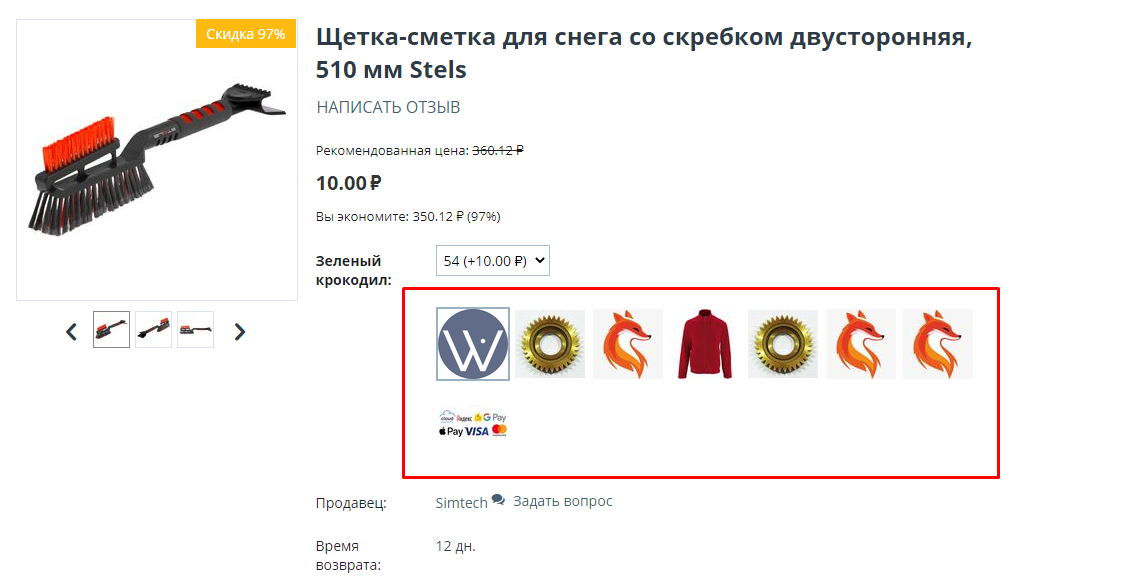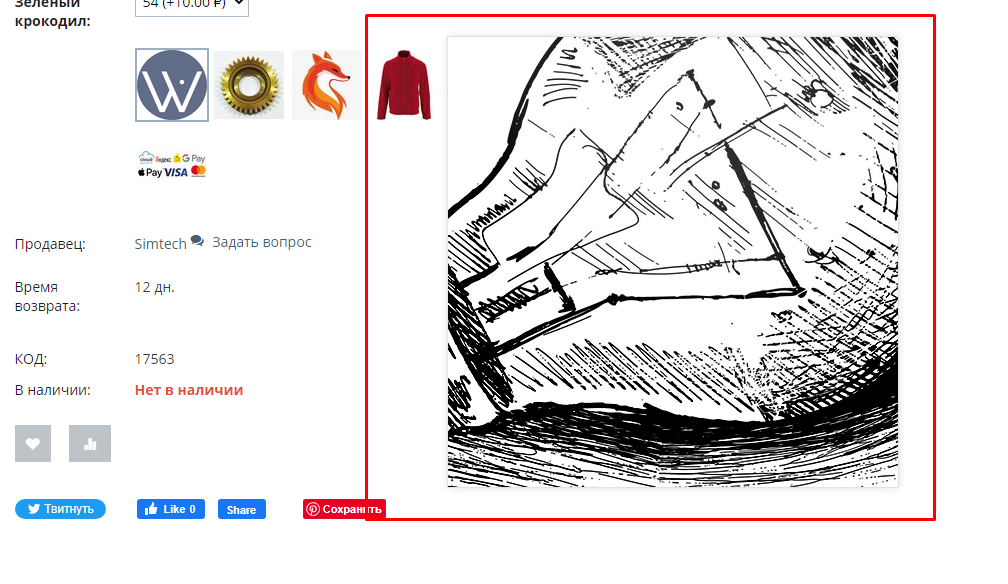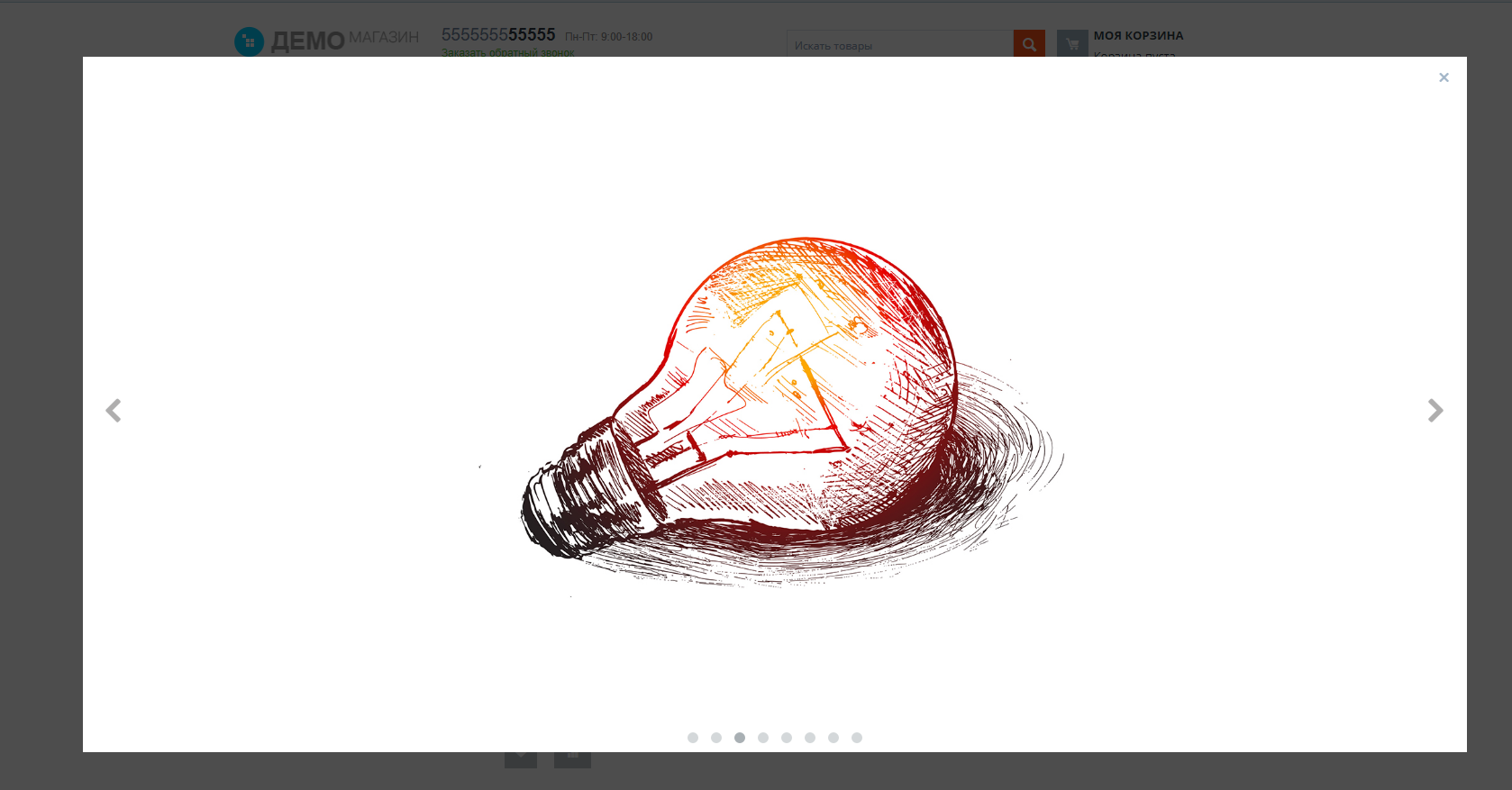Галерея изображений для вариантов опций CMS CS-Cart и Multi-Vendor
Подробная инструкция по работе с модулем
Инструкция актуальна на момент публикации. Модуль регулярно обновляется и улучшается. Возможны незначительные отличия в управлении модулем.
СФЕРА ПРИМЕНЕНИЯ
Модуль подходит для интернет-магазинов и маркетплейсов, представляющих товары индивидуального производства с большим количеством вариантов: индивидуальный пошив одежды, производство мебели, печатные издания.
ТЕХНИЧЕСКИЕ ХАРАКТЕРИСТИКИ
- Дает возможность добавить вариантам опций индивидуальное изображение.
- При наведении курсора мыши на иконку изображения в карточке товара, открывается световой столик с увеличенным изображением, дающим возможность рассмотреть детали.
Установка модуля
1. Перейдите во вкладку "Модули" - "Менеджер лицензий" - "Управление модулями".
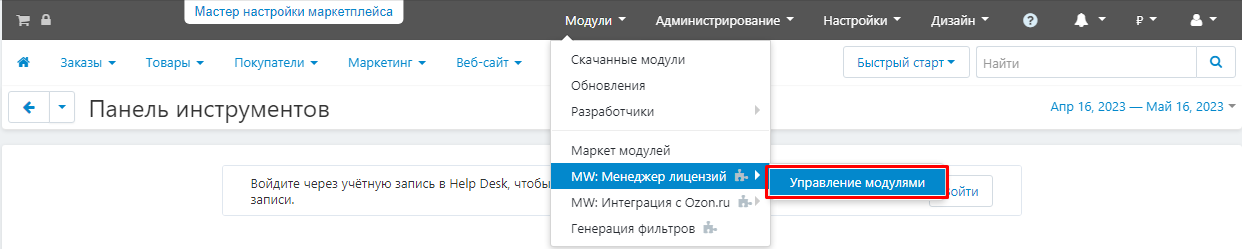
2. Откройте вкладку, соответствующую типу покупки:
- Доступные модуль - покупка лицензии,
- Модули по подписке - модули, приобретенные по подписке,
- Доступные пакеты - покупка пакета,
- Пакеты по подписке - пакеты, приобретенные по подписке.
Модули, на которые оформлен тестовый период, отображаются во вкладке "Доступные модули".
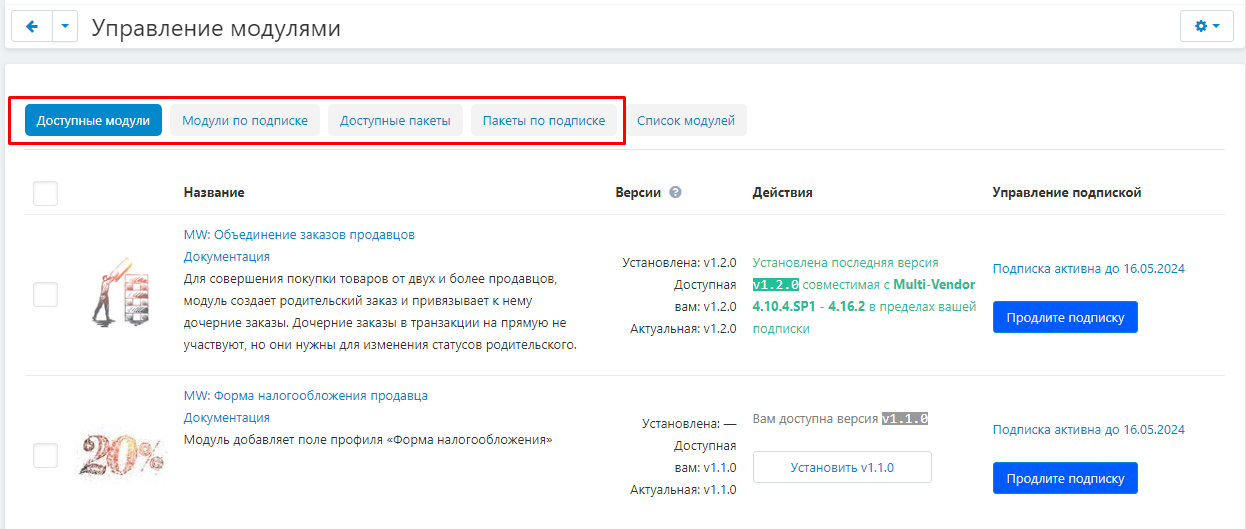
3. Найдите в списке модуль "Галерея изображений для вариантов опций CMS CS-Cart и Multi-Vendor" и нажмите кнопку установить справа от него.
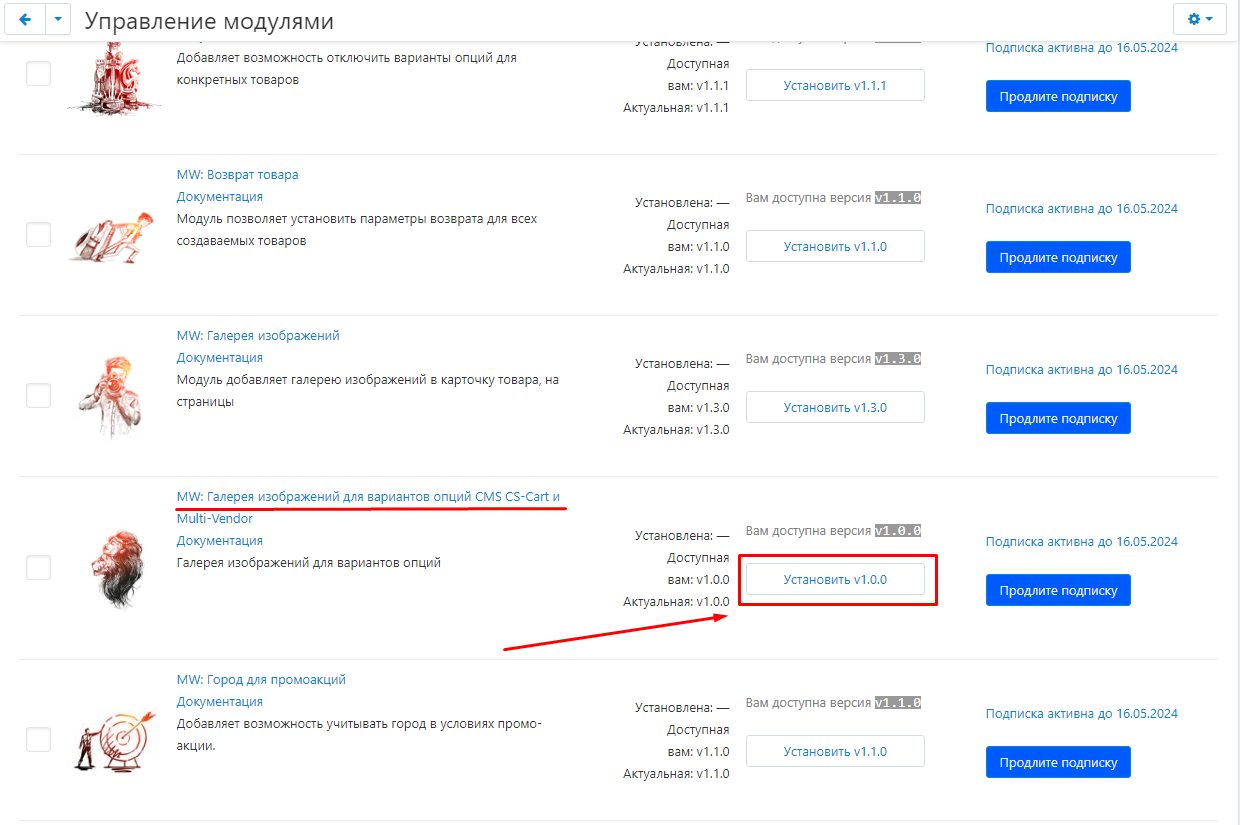
4. После установки здесь будет отображаться информация о текущей версии и наличии обновлений.
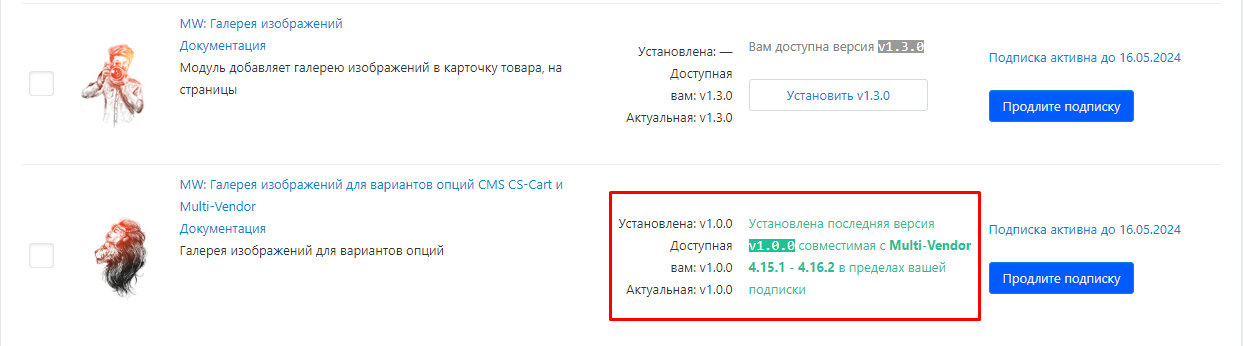
Настройка модуля
1. Перейдите во вкладку "Модули" - "Разработчики" - "Maurisweb".
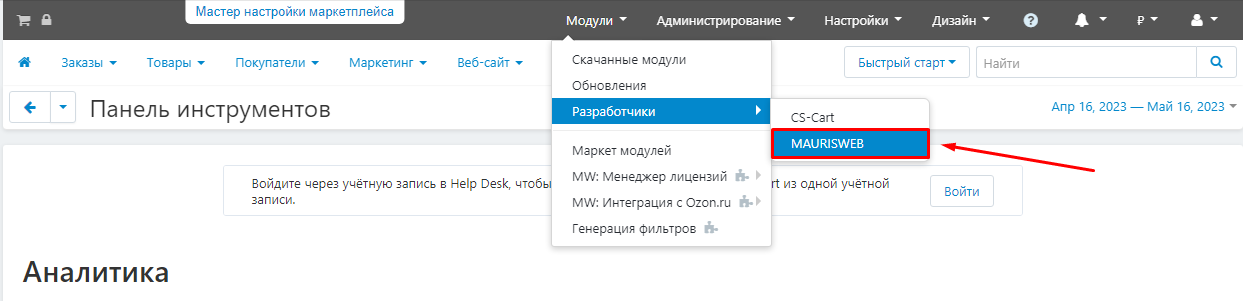
2. Найдите в списке модуль "Галерея изображений для вариантов опций CMS CS-Cart и Multi-Vendor" и нажмите на его название, чтобы перейти к настройкам.
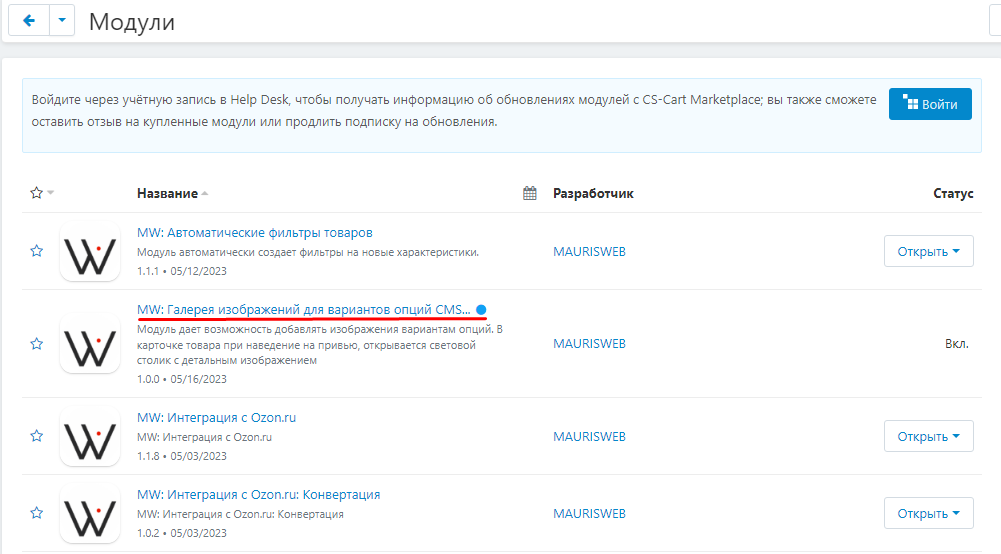
3. Откроется страница с описанием модуля. Перейдите на вкладку "Настройки".
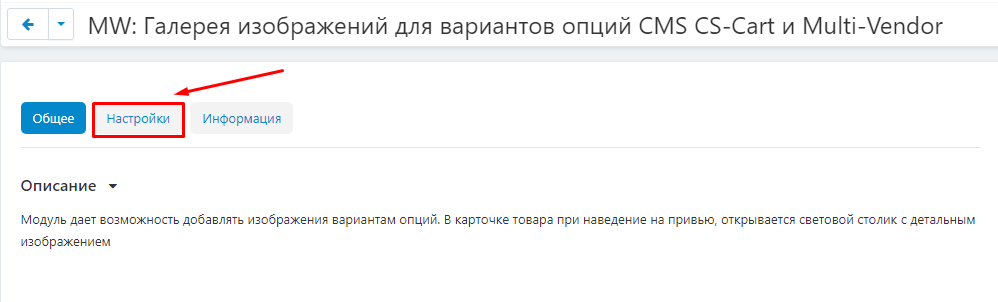
4. В случае, если лицензионный ключ не выставлен автоматически и настройки модуля будут заблокированы, пройдите в ваш аккаунт на www.maurisweb.ru скопируйте лицензионный ключ и вставьте его в соответствующий пункт. Ключ так же отправлен на вашу электронную почту.
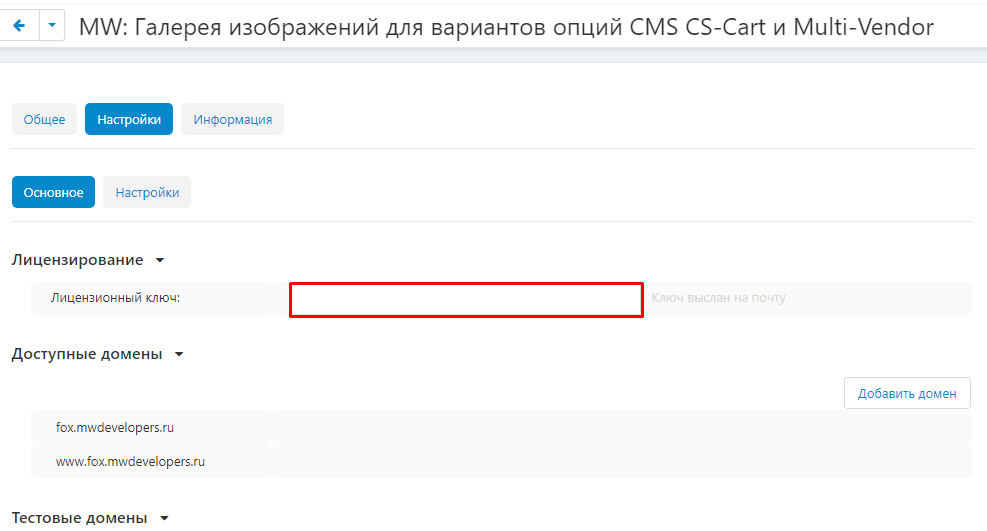
5. В разделах "Доступные домены" и "Тестовые домены" проверьте верность указанных доменов. Вы можете добавить дополнительные домены, нажав на белую кнопку "Добавить домен" в правой стороне страницы.
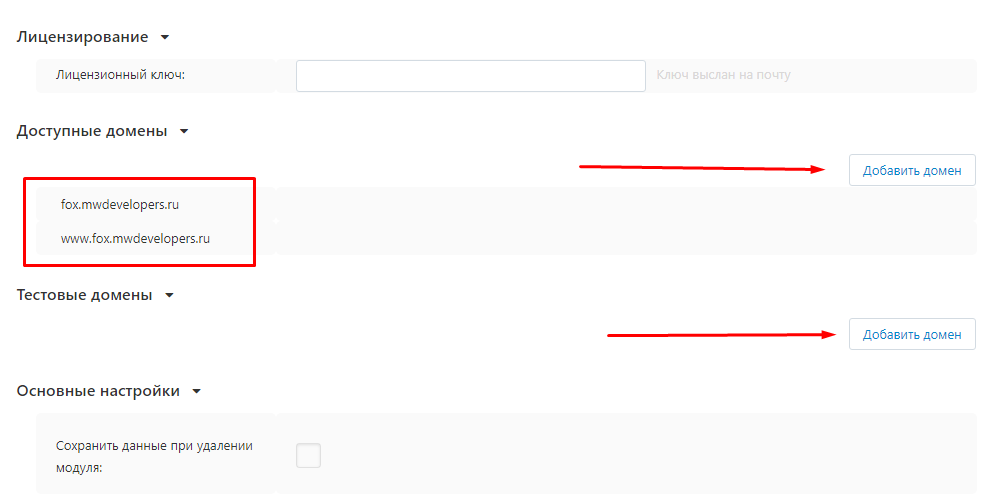
6. Поставьте галочку в пункте "Сохранить настройки при удалении модуля" если это необходимо.
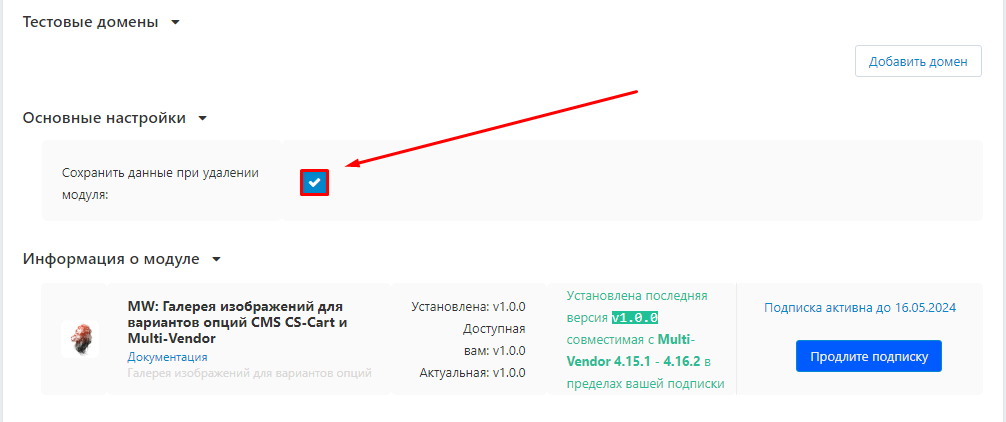
7. Перейдите во вкладку "Настройки".
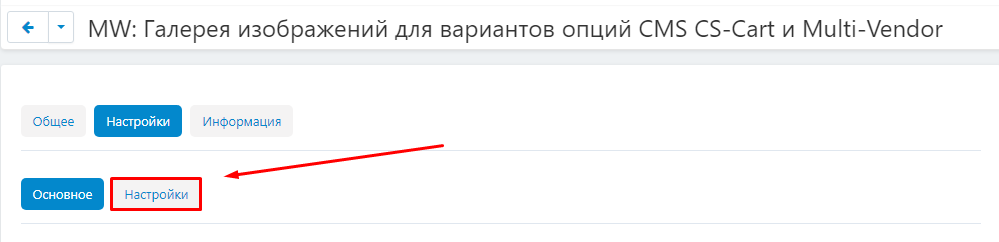
8. Если вы не собираетесь подгружать детальное изображение варианта опции, то поставьте галочку в пункте "Отключить увеличение при наведении на изображение".
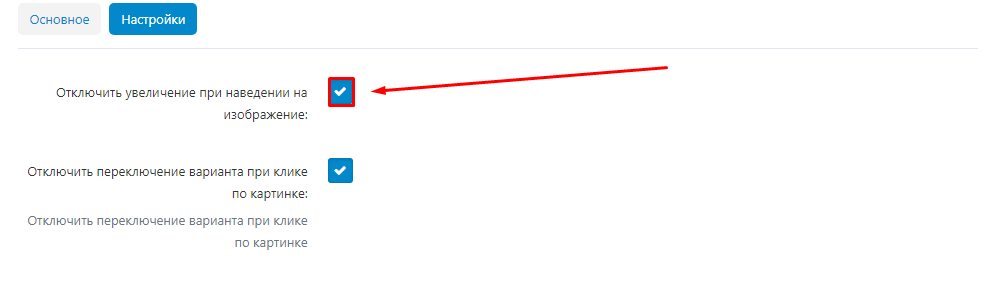
9. При необходимости поставьте галочку в пункте "Отключить переключение варианта при клике по картинке".
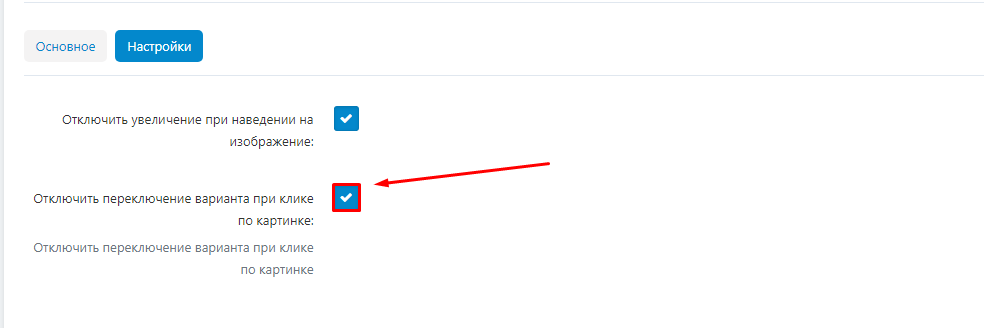
10. Нажмите кнопку "Сохранить" в правом верхнем углу.
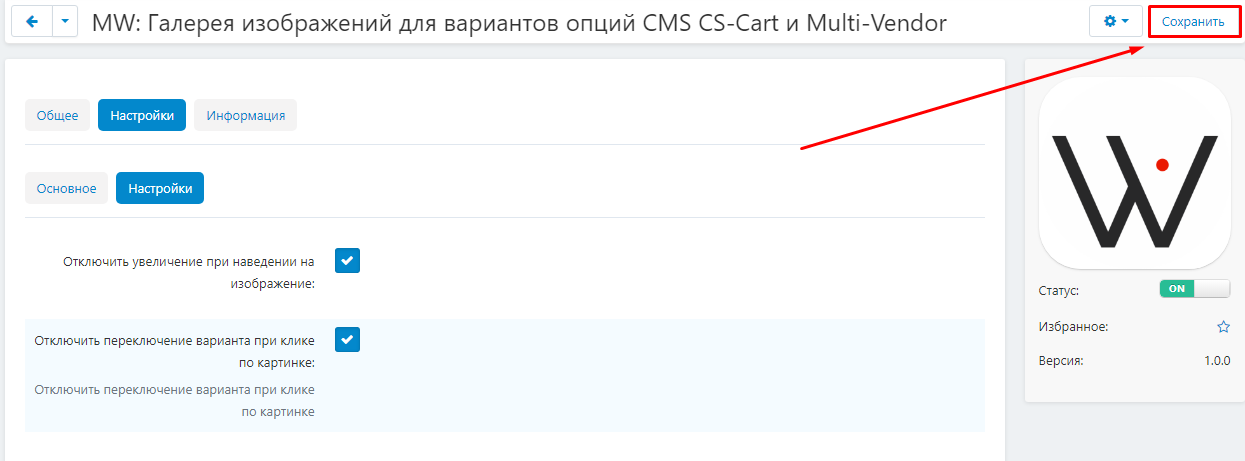
Функционал модуля
1. Перейдите во вкладку "Товары" - "Товары".
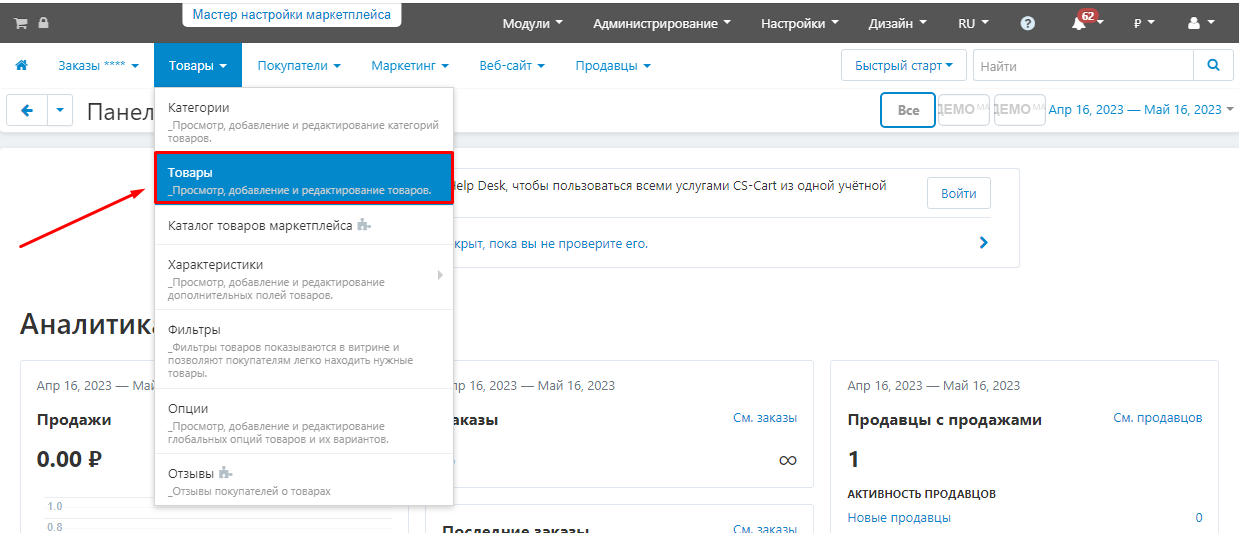
2. Выберет нужный товар из списка и перейдите в карточку товара, нажав на его название.
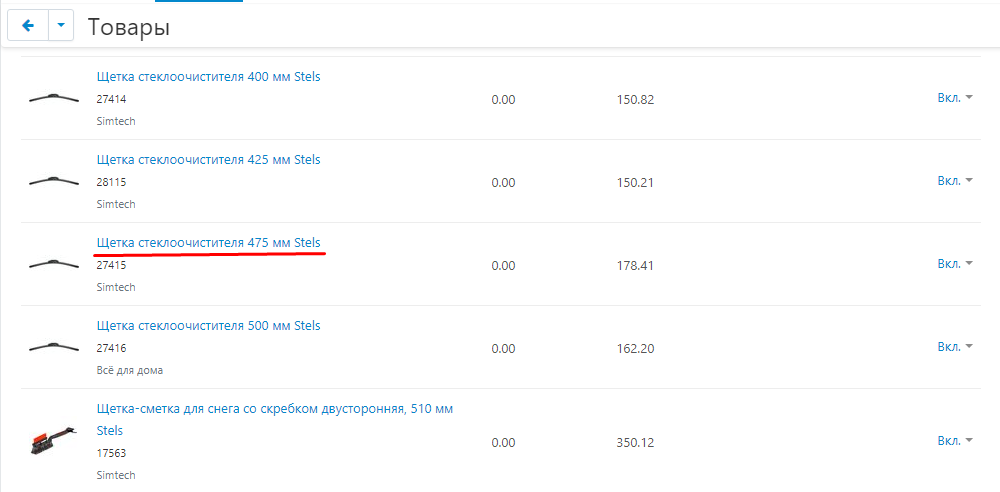
3. Перейдите во вкладку "Опции".
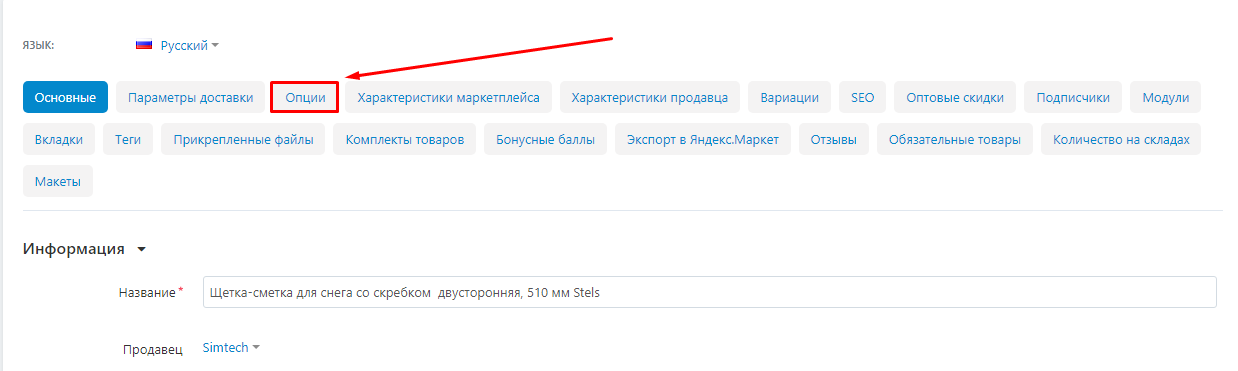
4. Создайте новую опцию или привяжите к товару уже существующую.
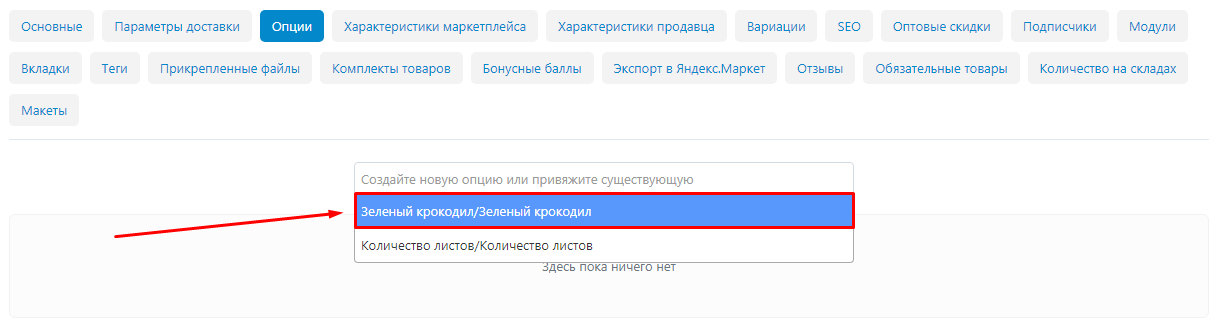
5. Нажмите на название опции, чтобы перейти к редактированию.
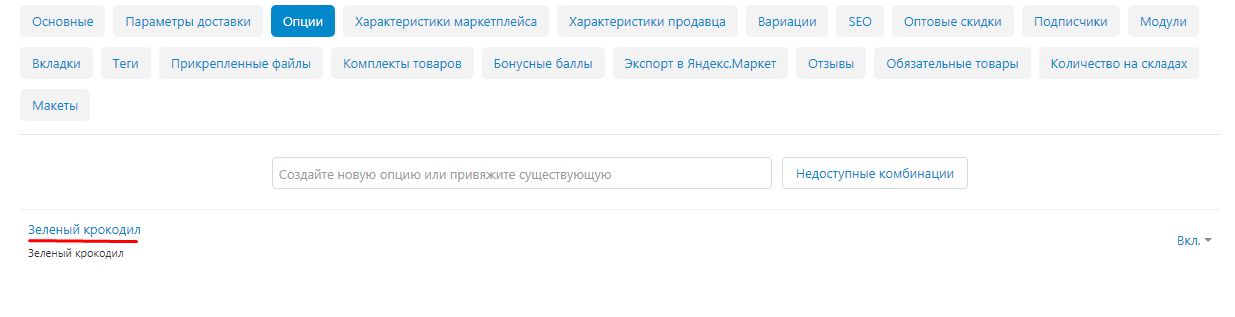
6. На открывшейся странице опции перейдите во вкладку "Варианты".
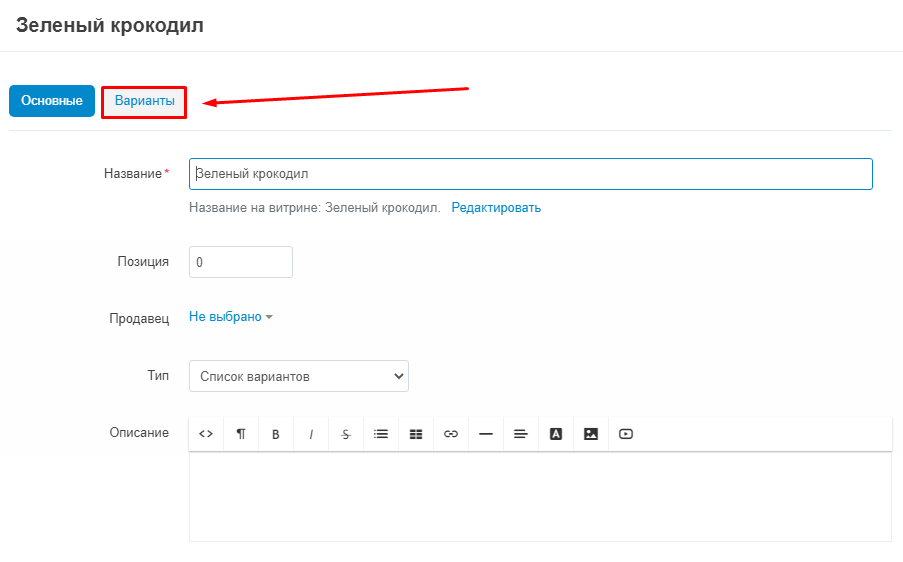
7. Напротив нужного варианта опций найдите кнопку в виде треугольника и нажмите ее.
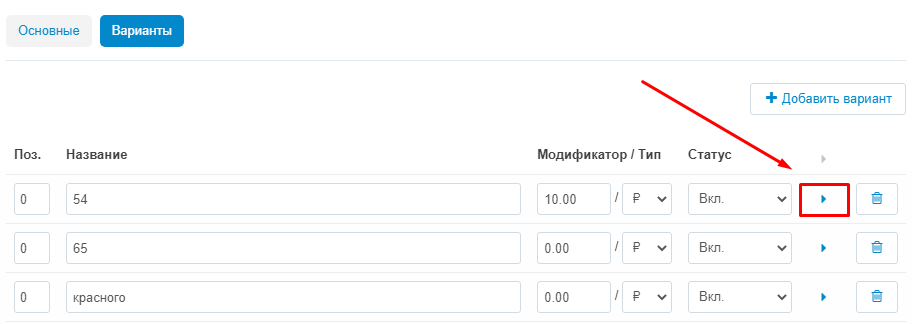
8. Загрузите иконку: небольшое изображение, которое будет отображаться в карточке товара для выбора опции. Вы можете загрузить его с вашего компьютера, с сервера или ссылкой.
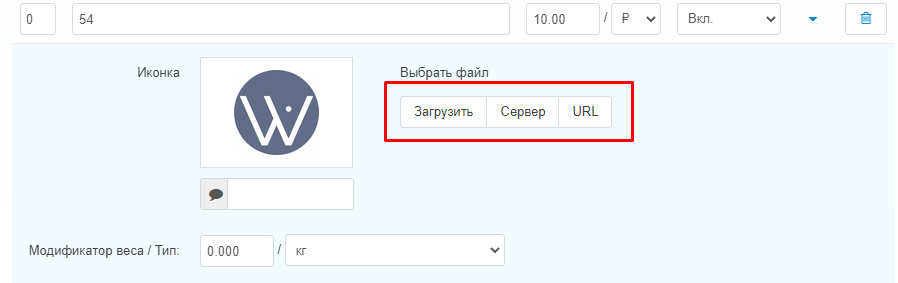
9. Загрузите увеличенное изображение: более детальное изображение, которое будет открываться при наведении на иконку курсора мыши. Вы можете загрузить его с вашего компьютера, с сервера или ссылкой.
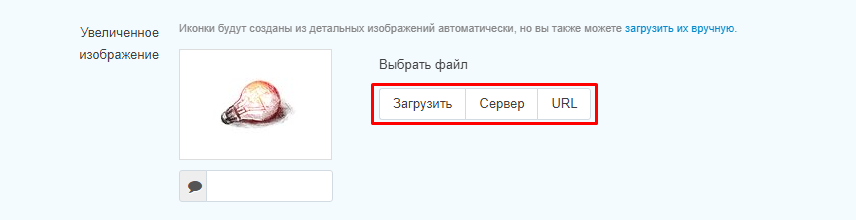
10. Обратите внимание: если изображение на иконке и на увеличенном изображении совпадают, то вы можете загрузить только увеличенное изображение. Иконка будет создана на его основании автоматически.
Важно: Количество увеличенных изображений должно соответствовать количеству вариантов опций.
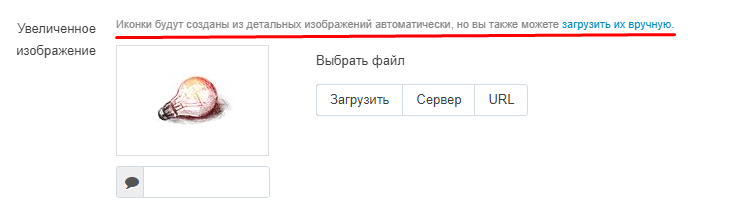
11. Нажмите кнопку "Сохранить" в нижнем левом углу страницы.
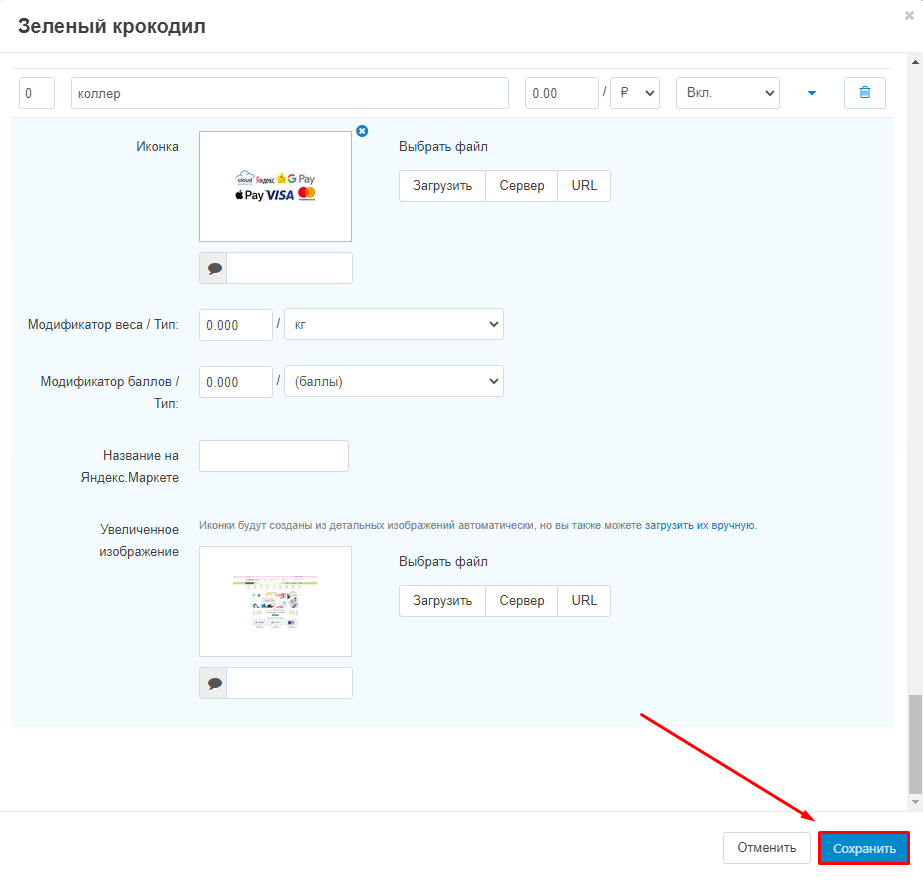
Пример